Өлі пикселдерді қалпына келтіру
Жұмыс үстелінде бос орын пайда бола бастады), радиациялық фон айтарлықтай төмендеп, барлығы жеңіл дем алды. Дегенмен, сұйық кристалды мониторлардың үлкен оң аспектілерінен басқа (диагональды 21 дюйм және одан да көп, абсолютті жалпақ экран, кең экранды орындау мүмкіндігі) сонымен қатар «теріс» нүктелер болуы мүмкін. ақаулы пикселдер. Бұл не және бұл нүктелерді қалай қалпына келтіруге болады, төменде талқыланады.
Қазіргі заманғы СКД мониторында кескін пикселдер деп аталатын нүктелерден құрастырылған. «Пиксель» сөзінің өзі аббревиатурадан – pix элементінен немесе сурет ұяшығынан шыққан.
Пиксельдер саны монитордың рұқсатымен анықталады. Мысалы:
1920 x 1080 = 2 073 600 пиксель
Әрбір пиксель 3 ішкі пикселден тұрады: қызыл (R ed), жасыл (Жасыл) және көк (Көк). Осыдан R G B аббревиатурасы пайда болды.
Пиксельге белгілі бір түсті тағайындау үшін 3 субпиксельдің жарықтық мәндерін көрсету керек. Әрбір мән он алтылық форматта 2 санмен көрсетіледі (00 - ең аз жарықтық, FF - максималды жарықтық). Мысалы: қара – 00 00 00, ақ – FF FF FF, қызыл – FF 00 00, т.б.
«Бұзылған пикселдердің» екі түрі бар: «өлі» - қалпына келтіру мүмкіндігі аз (олар үнемі ақ күйіп кетеді немесе қара түске ие) және белгілі бір түсте жанып тұратын «жабысып қалған». Бұл қалпына келтіруге тұрарлық.
Өлі пикселдерді «емдеу» алдында олардың қай жерде екенін нақты анықтау керек. Бұл үшін AIDA64 бағдарламасы немесе мониторларға арналған тесті бар кез келген басқа бағдарлама қолайлы. Жүктеп алыңыз, орнатыңыз. «Сынақ» нұсқасы да бізге қолайлы.
Төмендегі бағдарлама да тамаша.
AIDA64 мысалында көрсетейік
«Қызмет» мәзірін іске қосыңыз және ашыңыз. «Диагностиканы бақылау» таңдаңыз
Келесі терезе ашылады
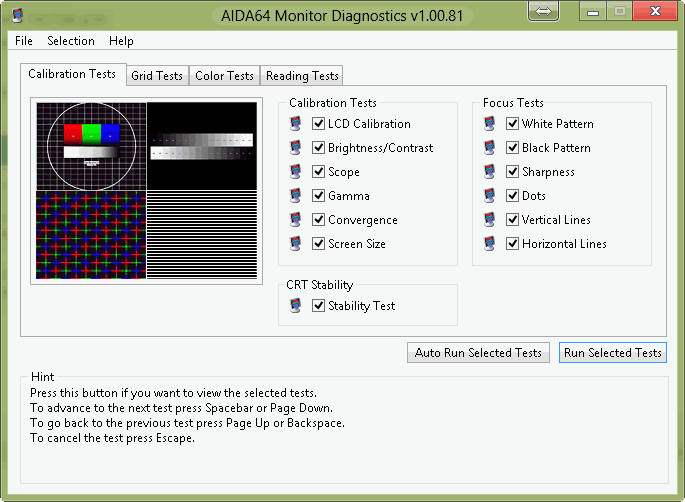
Сізге қандай сынақтар қажет екенін білсеңіз, құстарды тек оларға қалдырыңыз, егер білмесеңіз, барлығын сол күйінде қалдырыңыз және «Таңдалған сынақтарды іске қосу» түймесін басу арқылы сынақты орындаңыз. Әрі қарай, бос орынмен экрандағы кескіндерді өзгертіп, сол өлі пикселдерді іздеңіз.
Олар әсіресе белгілі бір түсте толығымен су басқан экранның суретін қарау кезінде байқалады. (Бұрынғы бастығым солай істейтін өлі пикселдерді іздеуұлғайтқыш шыны)
Неліктен кейде мониторды кепілдік бойынша қайтару мүмкін емес?
Барлық мониторлар сыныптарға бөлінген.
- 1 - онда өлі пикселдер жоқ және егер бар болса, кепілдікті ауыстыру жүзеге асырылады
- 2 - өлі пикселдердің белгілі бір санын (7-ге дейін) береді (монитордың диагональына байланысты)
- 3 - 70 дейін
Ең көп таралғаны - 2-ші сынып. Бұл сипаттама монитордың спецификациясында көрсетілуі керек. Егер көрсетілмесе, 1-сыныптағы монитор.
Сондықтан, егер өлі пикселдер саны өз класындағы рұқсат етілгеннен аспаса, өнімді ауыстыру ықтималдығы өте төмен.
Біз орынды шештік, оны қалпына келтіруге тырысамыз.
Bad Crystal - сынған пикселді қалпына келтіру және алдын алу
Бағдарламалық құралды қалпына келтіру әдістерінен бастайық. Олар қауіпсіз, яғни. жағдайды нашарлатпау керек.
Бағдарламалық қамтамасыз етудің барлық әдістері «ауру» аймағында тез түсті өзгертуді пайдаланады. Өлі пикселдерді қайтару ықтималдығыжұмыс жағдайында, 50%-дан астам.
Bad Crystal - бұл ақылы бағдарлама. Демо нұсқада өте жақсы құрал бар. Біз оларды қолданамыз.
Бағдарламаны жүктеп алыңыз, орнатыңыз және іске қосыңыз. Дөңгелектелген қызыл көрсеткіні басыңыз
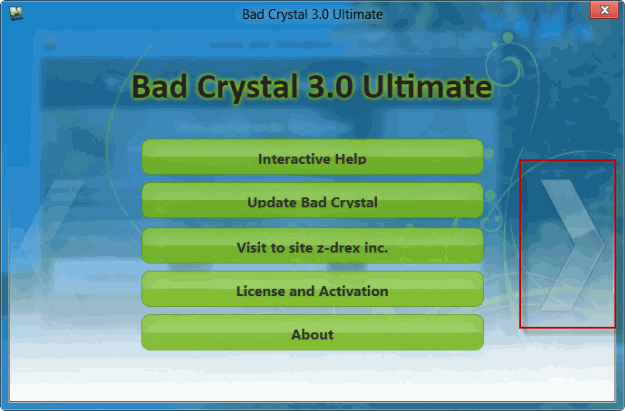
Іске қосу арқылы ашылған терезеде «Жалғастыру» түймесін басыңыз (Жалғастыру)
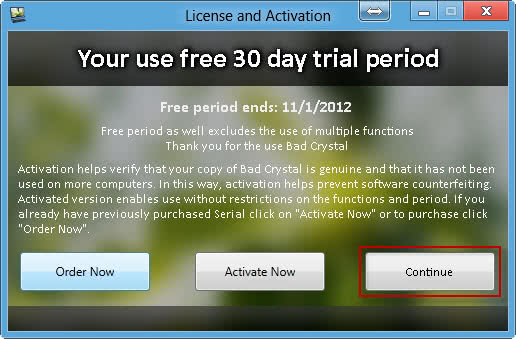
Телефон, теледидар немесе ойын консолі экранындағы өлі пикселдерді қалпына келтіргіңіз келсе, сол көрсеткіні басып, өнімді таңдаңыз. Біз компьютерге арналған мониторға назар аударамыз. «Қазір түзету» түймесін басыңыз
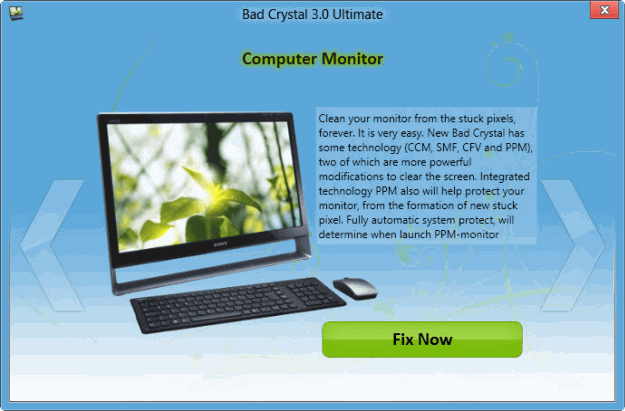
Бағдарламаның сынақ нұсқасында тиімділігі 55%-дан асатын CCM режимін ғана пайдалануға болады. Іске қосылған нұсқада 80%-ға дейінгі қалпына келтіру жылдамдығымен тиімдірек SMF және CFV режимдері қол жетімді. PPM режимі профилактикалық режим болып табылады. Сынған пиксельді қалпына келтіру сәтті болған жағдайда айына екі рет іске қосу қажет.
CCM режимін таңдап, «Іске қосу» түймесін басыңыз.
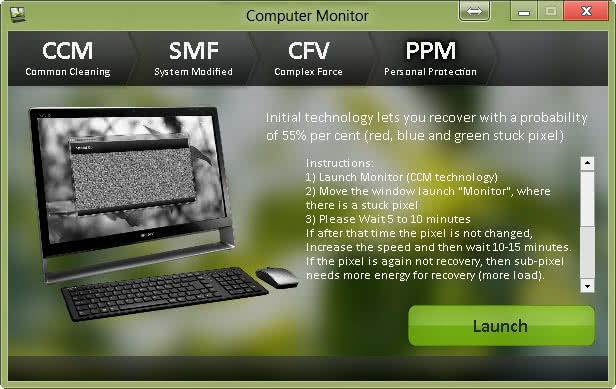
Біз ашылған терезені өлі пикселге бағыттап, 10 минут күтеміз. Тексереміз. Егер ештеңе өзгермесе, жылдамдықты арттырыңыз (Жылдамдықты арттыру түймесін басыңыз) және оны «ауырсынатын» жерде 20 минутқа қалдырыңыз.
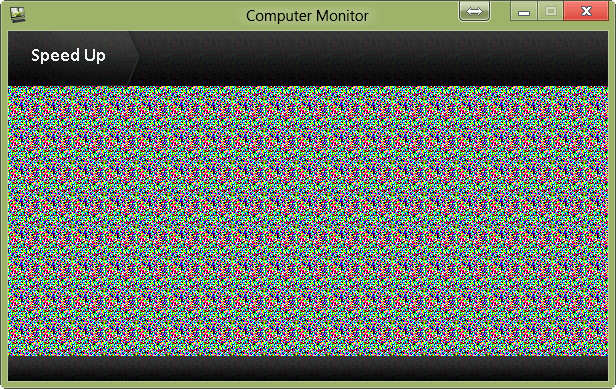
Тексереміз. Жылдамдықты максимумға дейін арттырыңыз және 30 минутқа қалдырыңыз. Егер бұл көмектеспесе, оны түнде қалдырыңыз. Егер бұл көмектеспесе, біз физикалық әдістерге жүгінеміз.
Егер өлі пиксел өмірге келді, содан кейін бағдарлама әзірлеушісі айына 2 рет профилактиканы (PPM режимі) ұсынады.
PPM режимін таңдаңыз. Ашылған терезеде «Қолмен режим» түймесін басып, барлық терезелерді кішірейтіңіз
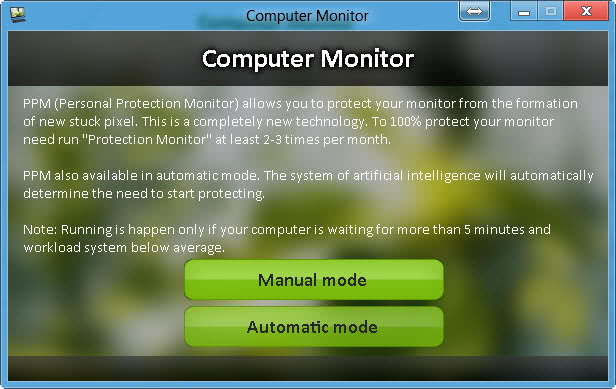
Экран әртүрлі түстермен «массаланады». Аяқтауды күтіп, бағдарламаны жабыңыз. Бағдарлама жабылмаса, тапсырмалар менеджерін пайдаланыңыз және таңдалған тапсырмаларды жойыңыз
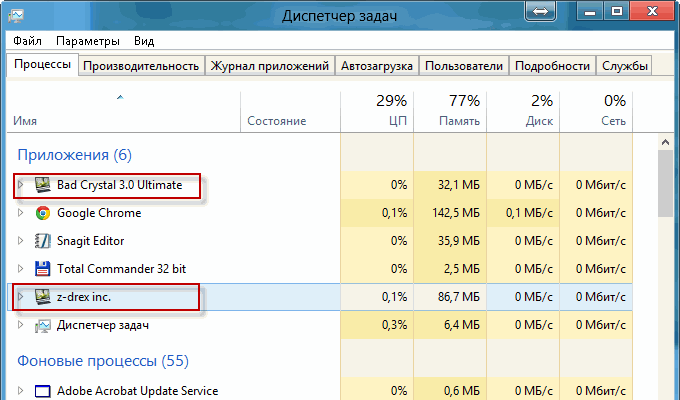
Алдын алу үшін сіз «массаж» жазылған келесі бейнені де пайдалана аласыз.
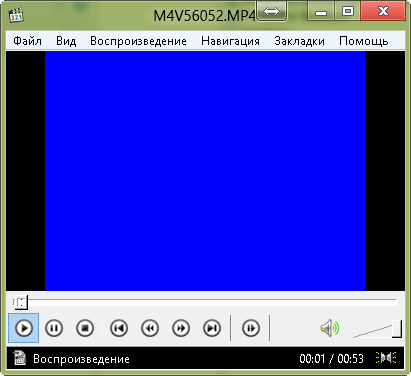
Жүктеп алу, қаптамадан шығару, жүгіру және емделген жерді көрсету керек.
- Prof.zip (227 КБ)
UDPixel - өлі пикселдерді жөндеудің ақысыз құралы.
Бұл бағдарламалық өнім тегін және қалпына келтіру кезінде компьютерде дерлік ыңғайлы жұмыс істеуге мүмкіндік береді.
Жүктеп алыңыз, орнатыңыз және іске қосыңыз
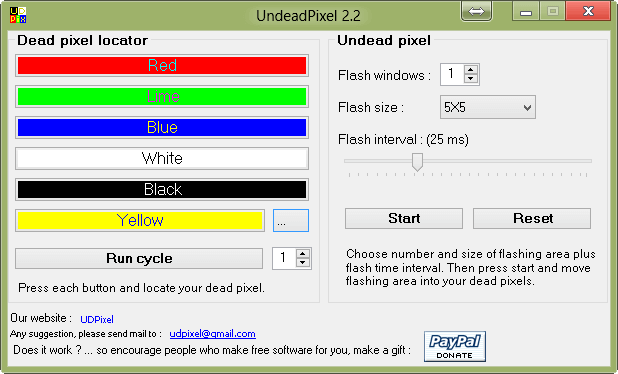
Flash Windows өрісінде санға тең қыша сылақтарының санын таңдауға болады өлі пикселдер. Мысалы, 5 алып, «Бастау» түймесін басыңыз.
Экранның жоғарғы сол жағында 5 жыпылықтайтын нүкте пайда болады
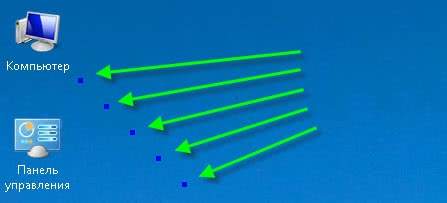
Әрбір ұпай қажет біз оны өлі пикселдің астында 10 минутқа жылжытуымыз керек. Егер ол көмектеспесеО 20, 30 немесе одан да көп ставкалар.
Сұлулық, сіз «сары картаның» өлшемін 1 X 1 пиксель немесе 5 X 5 пиксельді таңдай аласыз. Осының арқасында мониторды өңдеу кезінде жұмыстан алшақтай алмайсыз. Әрине, бұл сізді ренжітпесе.
Емдеуді тоқтату үшін «Қалпына келтіру» түймесін басу керек.
UDPixel сонымен қатар бағдарламаның негізгі терезесіндегі сәйкес түстерді басу арқылы мониторды ыңғайлы түрде тексеруге мүмкіндік береді. Оның үстіне сары түстің оң жағындағы ... түймесін басу арқылы кез келген түсті таңдауға болады
Цикл санын көрсететін «Орындау циклі» циклінде іске қосу функциясы айына 2 рет мониторға техникалық қызмет көрсетуге көмектеседі.
Бағдарламалық құралдар көмектеспесе, физикалық немесе «қолмен» әдістерге көшу керек.
Біз өлі пикселді «қолмен» қалпына келтіреміз
Бағдарламалық қамтамасыз ету әдістері «физикалық» әдістерге қарағанда мүлдем қауіпсіз.
Біз құлақ таяқшасын немесе артқы жағында үккіші бар қарындашты немесе кез келген басқа да жұмсақ заттарды аламыз.
Біз «кептеліп қалған» пикселімізді тауып, оған құралды орнатамыз.
Біз бірінші «жолақтар» пайда болғанша және босатылғанша жеңіл қысым жасаймыз
Тексереміз. Егер ол көмектеспесе, «Ньютондарды» қосып, қайталаңыз.
Содан кейін біз айналмалы қозғалыстарға көшеміз. Біз радиусты мүмкіндігінше аз етіп жасаймыз. Екі бағытта қозғалыстарды орындау қажет.
Егер ол көмектеспесе. Біз өлі пикселге жеңіл қысым жасаймыз және құралды бірнеше пиксельге жоғары жылжытамыз. Біз барлық 4 бағытта солай жасаймыз, содан кейін ортаға ораламыз (сынған пиксель)
Егер бұл көмектеспесе, біз үшкірленбеген қарындашты алып, мата майлық арқылы (бетін сызып алмау үшін) барлық жаттығуларды қайталаймыз.
Егер бұл нәтиже бермесе, онда бағдарламалық жасақтаманы және «физикалық» әдістерді біріктіру қажет.
Қорытынды
Бұл мақалада біз сирек кездесетін ақаумен таныстық - ақаулы пикселдер. Кепілдік бойынша мониторды тапсыру неге қиынға соғатынын түсіндік.
Біз бағдарламалық қамтамасыз етумен (Bad Crystal және UDPixel) және «қолмен» емдеу әдістерімен таныстық.
Украинада «тұтынушылардың құқықтарын қорғау туралы» заң бар (оған ұқсас нәрсе Ресейде және басқа елдерде болуы керек), оның негізінде сіз тауарды 14 күн ішінде қайтара аласыз. Әрине, егер соңғысы өзінің презентациясын сақтап қалса.
Сондықтан өлі пикселдермен күресудің негізгі және ең сенімді құралы - сатып алғаннан кейін мониторды дереу тексеру және қажет болған жағдайда оны қайтару.
Монитор жұмыс істеп тұрған кезде өлі пикселдер жиі пайда болатындықтан, өнімді біраз уақыт жұмыс істеген витринадан алған дұрыс.






